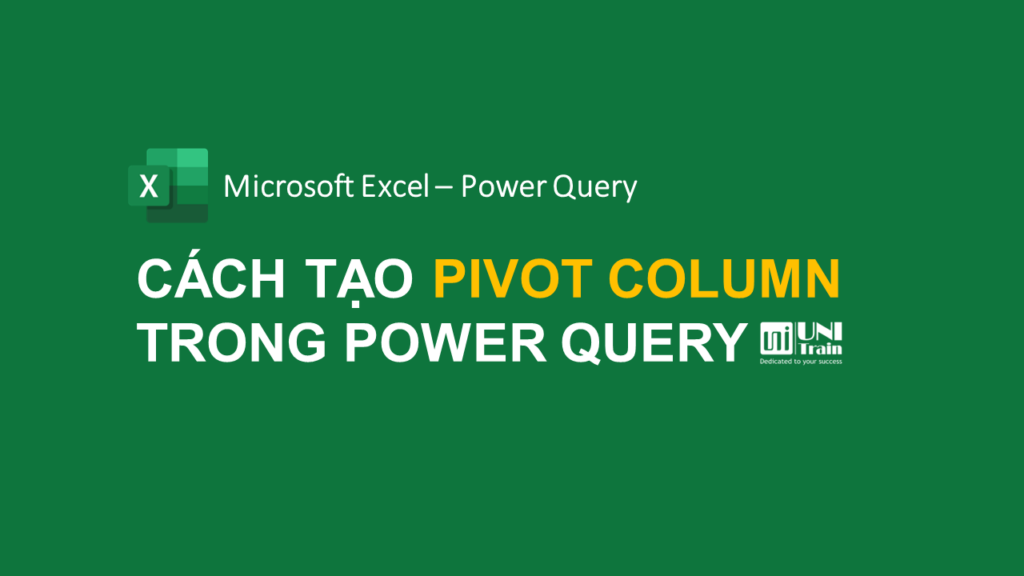Khi nhắc tới công cụ xoay bảng trong Power Query, chắc chắn sẽ không thể bỏ qua bộ 3 công cụ: Transpose, Pivot Columns, và Unpivot Columns. Trong bài viết, UniTrain sẽ giới thiệu tính năng Pivot Columns và cách sử dụng của công cụ này.
Pivot Columns là gì?
Pivot Columns là công cụ phổ biến được sử dụng để xoay bảng trong Power Query Editor. Bạn có thể dễ dàng hình dung được tính năng Pivot Columns qua hình minh họa dưới đây:
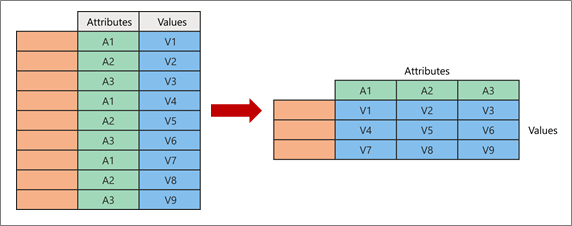
Để sử dụng tính năng Pivot Columns, bạn cần tạo hai cột gồm Attributes và Values và sắp xếp giá trị theo thứ tự tăng dần (như hình trên).
– Attributes (màu xanh lục ở bên trái): các giá trị trùng lặp được xoay thành một cột mới (màu xanh lục ở bên phải).
– Values (màu xanh lam ở bên trái): được chuyển sang một cột mới (màu xanh lam ở bên phải).
Pivot and Aggregate a column
Dưới đây là một ví dụ được sử dụng tính năng Pivot Columns:
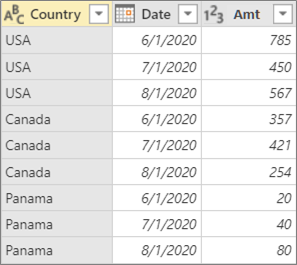
Bước 1: Để mở một truy vấn, hãy tìm một truy vấn đã được tải trước đó từ Power Query Editor, chọn một ô trong dữ liệu, rồi chọn Query > Edit.
Bước 2: Chọn cột hoặc nhiều cột bạn muốn xoay. Trong ví dụ này, người dùng chọn Date. Các giá trị trong cột này sẽ trở thành cột mới và tiêu đề cột mới.
Bước 3: Chọn Transform > Pivot Column.
Bước 4: Trong hộp Pivot Column, chọn Amt trong danh sách Values Column.
Bước 5: Chọn Advanced options > chọn Aggregate Value Function. Trong ví dụ này, chọn Sum.
Ngoài ra, bạn cũng sẽ thấy các tùy chọn khác như: Don’t aggregate, Count (all), Count (not blank), Minimum, Maximum, Median, Sum, and Average.
Bước 6: Chọn OK.
Kết quả sẽ hiển thị như sau:

Cột Date từ bảng ban đầu được xoay để tính tổng tất cả các giá trị từ cột Amt gốc tại giao điểm của cột Country và mỗi cột Date mới.
Pivot a column without aggregation
Hãy cùng xem ví dụ dưới đây:
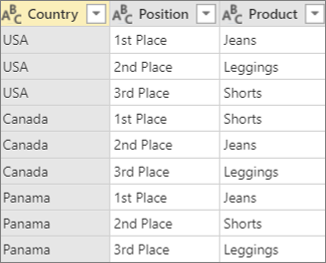
Bước 1: Để mở một truy vấn, hãy tìm một truy vấn đã được tải trước đó từ Power Query Editor, chọn một ô trong dữ liệu, rồi chọn Query > Edit.
Bước 2: Chọn cột hoặc nhiều cột bạn muốn xoay. Trong ví dụ này, người dùng chọn Position. Các giá trị trong cột này sẽ trở thành cột mới và tiêu đề cột mới.
Bước 3: Chọn Transform > Pivot Column.
Bước 4: Trong hộp Pivot Column, chọn Product trong danh sách Values Column.
Bước 5: Chọn Advanced options > chọn Aggregate Value Function. Trong ví dụ này, chọn Don’t Aggregate.
Bước 6: Chọn OK.
Kết quả sẽ hiển thị như hình dưới:
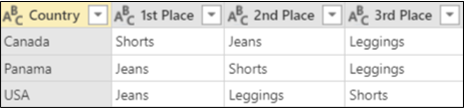
Cột Position từ bảng ban đầu được xoay để lấy giá trị từ cột Product ban đầu tại giao điểm của cột Country và mỗi cột Position mới.
Nguồn: Microsoft
Xem thêm
Khóa học Tổ chức và quản lý dữ liệu báo cáo trong Excel
Cách thêm cột có điều kiện trong Power Query